Adobe Campaign-Module
Mit den Adobe Campaign-Modulen können Sie ein Adobe Workfront Fusion-Szenario auf der Grundlage von Ereignissen in Ihrem Adobe Campaign v7/v8-Konto starten, Datensätze erstellen, lesen oder aktualisieren, mit von Ihnen festgelegten Kriterien nach Datensätzen suchen und benutzerdefinierte API-Aufrufe durchführen.
Zugriffsanforderungen
| table 0-row-2 1-row-2 2-row-2 3-row-2 layout-auto html-authored no-header | |
|---|---|
| Adobe Workfront-Paket |
Ein beliebiges Adobe Workfront Workflow- und Adobe Workfront Automation and Integration-Paket Workfront Ultimate Workfront Prime- und Select-Pakete bei zusätzlichem Kauf von Workfront Fusion. |
| Adobe Workfront-Lizenzen |
Standard Work oder höher |
| Adobe Workfront Fusion-Lizenz |
Betriebsbasiert: keine Workfront Fusion-Lizenz erforderlich Connector-basiert (veraltet): Workfront Fusion for Work Automation and Integration |
| Produkt | Wenn Ihre Organisation über ein Workfront Select- oder Prime-Paket ohne Workfront Automation and Integration verfügt, muss Ihre Organisation Adobe Workfront Fusion erwerben. |
Weitere Details zu den Informationen in dieser Tabelle finden Sie unter Zugriffsanforderungen in der Dokumentation.
Informationen zu Adobe Workfront Fusion-Lizenzen finden Sie unter Adobe Workfront Fusion-Lizenzen.
Voraussetzungen
Fügen Sie die Fusion-IP-Adressen zu Adobe Campaign hinzu.
- Anweisungen zum Hinzufügen von IP-Adressen zu Ihrer Campaign-Zulassungsliste auf die Zulassungsliste setzte finden Sie unter Hinzufügen von IP-Adressen der Adobe Campaign-Dokumentation.
- Eine Liste der IP-Adressen, die der Zulassungsliste auf die Zulassungsliste setzte hinzugefügt werden können, finden Sie Konfigurieren von IP-Adressen für Fusion in der -.
Adobe Campaign-API-Informationen
Der Adobe Campaign-Connector verwendet Folgendes:
Verbinden von Adobe Campaign mit Adobe Workfront Fusion
-
Klicken Sie in einem Adobe Campaign Modul Hinzufügen neben dem Feld Verbindung.
-
Füllen Sie die folgenden Felder aus:
table 0-row-2 1-row-2 2-row-2 3-row-2 4-row-2 5-row-2 6-row-2 layout-auto html-authored no-header Verbindungstyp Wählen Sie aus, ob Sie eine Basisverbindung oder eine Server-zu-Server-Verbindung erstellen. Verbindungsname Geben Sie einen Namen für die Verbindung ein. Basis-URL Geben Sie die Basis-URL ein, mit der Sie eine Verbindung zu Ihrer Adobe Campaign-Instanz herstellen. Benutzername Wenn Sie eine Basisverbindung erstellen, geben Sie Ihren Adobe Campaign-Benutzernamen ein. Kennwort Wenn Sie eine Basisverbindung erstellen, geben Sie Ihr Adobe Campaign-Kennwort ein. Client-ID Wenn Sie eine Server-zu-Server-Verbindung erstellen, geben Sie Ihre Adobe Client ID ein. Diese finden Sie im Abschnitt mit den Anmeldeinformationen der Adobe Developer Console. Client-Geheimnis Wenn Sie eine Server-zu-Server-Verbindung erstellen, geben Sie Ihren Adobe Client Secret ein. Diese finden Sie im Abschnitt mit den Anmeldeinformationen der Adobe Developer Console. -
Klicken Sie auf Fortsetzen, um die Verbindung zu erstellen und zum Modul zurückzukehren.
Adobe Campaign-Module und ihre Felder
Beim Konfigurieren von Adobe Campaign-Modulen werden in Workfront Fusion die unten aufgeführten Felder angezeigt. Darüber hinaus können abhängig von Faktoren wie Ihrer Zugriffsebene in der Anwendung oder im Service weitere Adobe Campaign-Felder angezeigt werden. Ein fett formatierter Titel in einem Modul kennzeichnet ein Pflichtfeld.
Wenn die Schaltfläche „Zuordnung“ über einem Feld oder einer Funktion angezeigt wird, können Sie damit Variablen und Funktionen für dieses Feld festlegen. Weitere Informationen finden Sie unter Zuordnen von Informationen zwischen Modulen.
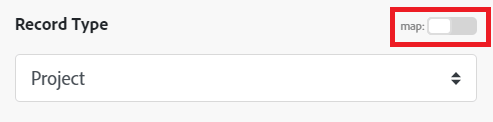
Aktionen
Eintrag erstellen
Dieses Aktionsmodul erstellt einen neuen Datensatz in Adobe Campaign.
Eintrag löschen
Dieses Aktionsmodul löscht einen einzelnen Datensatz aus Adobe Campaign.
Benutzerdefinierten API-Aufruf durchführen
Dieses Modul führt einen benutzerdefinierten API-Aufruf an die Adobe Campaign-API durch
Durchführen einer Aktion
Dieses Aktionsmodul führt eine ausgewählte Aktion für ein Objekt in der Adobe Campaign-API aus.
Informationen zu bestimmten Aktionen und Feldern finden Sie unter Adobe Campaign - API-Dokumentation.
Eintrag lesen
Dieses Aktionsmodul liest einen Datensatz aus Adobe Campaign.
An- oder Abmelden
Dieses Aktionsmodul meldet eine Benutzerin bzw. einen Benutzer an oder ab für einen Informations-Service.
Eintrag aktualisieren
Dieses Aktionsmodul aktualisiert einen einzelnen Datensatz in Adobe Campaign.
Suchvorgänge
Suche
Dieses Suchmodul gibt Datensätze basierend auf den angegebenen Kriterien zurück.